Διαγραφή σελιδοδεικτών στο Google Chrome
Για να διατηρήσετε τακτοποιημένους τους σελιδοδείκτες του Google Chrome, πρέπει να διαχωρίσετε τον εαυτό σας από τους συνδέσμους που είναι αποθηκευμένοι εκεί, τους οποίους δεν θα έχετε πλέον ή δεν μπορείτε να επισκεφτείτε ούτως ή άλλως. Θα σας διευκολύνει πολύ να βρείτε τις τρέχουσες αγαπημένες σας σελίδες εάν κάνετε τακτικά χώρο εδώ διαγράφοντας τα αγαπημένα που δεν χρειάζεστε πλέον.
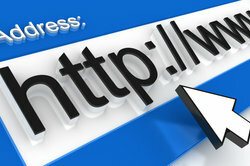
Οι σελιδοδείκτες σας βοηθούν να βρείτε ξανά ενδιαφέροντες ιστότοπους
- Αν το έχετε κάνει δικό σας, όλες οι ενδιαφέρουσες ιστοσελίδες που επισκέπτεστε κατά τη διάρκεια των εκδρομών σας στο Διαδίκτυο εμφανίζονται ως σελιδοδείκτες στο πρόγραμμα περιήγησής σας Google Απορρίπτοντας το Chrome, αργά ή γρήγορα θα παρατηρήσετε πόσο μπερδεμένο μπορεί να γίνει ακόμη και το πιο προσεγμένο αρχείο εάν δεν διαγράφετε τουλάχιστον τα παλιά αγαπημένα κατά καιρούς.
- Με την πάροδο του χρόνου, οι σελίδες θα εξαφανιστούν απλώς από το Διαδίκτυο ή ένας τομέας που έχετε αποθηκεύσει θα αλλάξει σε νέο κάτοχο που θα αναλάβει εξ ολοκλήρου τις άλλο περιεχόμενο που δεν έχει καμία σχέση με αυτό που σας έκανε να προσθέσετε αυτήν την αρχική σελίδα στους σελιδοδείκτες σας στο Google Chrome Έχει Υπάρχουν πολλοί περισσότεροι λόγοι που μπορεί να σας οδηγήσουν στη μείωση της συλλογής σας με ενδιαφέροντα url αφαιρώντας ιστοσελίδες που δεν είναι πλέον οι αγαπημένες σας.
- Ανεξάρτητα από το πόσους φακέλους έχετε δημιουργήσει μόνοι σας σε αυτόν τον τομέα για να καλύψετε μια μεγάλη ποικιλία θεμάτων Η εύρεση επιλογών ταξινόμησης δεν θα σας γλιτώσει από το να πρέπει να τακτοποιήσετε μόνοι σας κατά καιρούς δημιουργώ.
Διαγράψτε παρωχημένους συνδέσμους από το φάκελο αγαπημένων του Google Chrome
- Στην επέκταση της γραμμής εισόδου Google Chrome, θα βρείτε ένα σύμβολο στο τέλος που δείχνει τρεις οριζόντιες γραμμές η μία κάτω από την άλλη. Κάντε κλικ σε αυτό το εικονόγραμμα και θα ανοίξει ένα μενού περιβάλλοντος.
- Σε αυτό το μενού, μετακινήστε τον δείκτη του ποντικιού πάνω από το σύνδεσμο "Σελιδοδείκτες" και θα ανοίξει ένα άλλο μενού επιλογής.
- Σε αυτό χρησιμοποιείτε τώρα τον σύνδεσμο με το τέλος "-Διαχειριστής".
- Στο νέο παράθυρο θα βρείτε τώρα όλους τους φακέλους στην αριστερή γραμμή πλοήγησης, στους οποίους έχετε τοποθετήσει συνδέσμους προς επιλεγμένες σελίδες, ώστε να μπορείτε να τους βρείτε ξανά το συντομότερο δυνατό. Τώρα ανοίξτε ένα φάκελο της επιλογής σας, ώστε τα περιεχόμενά του να εμφανίζονται τώρα στο κύριο παράθυρο.
- Τώρα σημειώστε όλες τις αναφορές που θέλετε να καταργήσετε.
- Τώρα ανοίξτε ένα νέο μενού περιβάλλοντος κάνοντας δεξί κλικ στα σημάδια και επιλέξτε την εντολή "Διαγραφή" και οι καταργημένοι σύνδεσμοι θα καταργηθούν.
- Προχωρήστε με αυτόν τον τρόπο με όλους τους άλλους φακέλους και στο τέλος θα μπορείτε να καλέσετε έναν σαφώς διευθετημένο φάκελο αγαπημένων σας.
Διαγραφή σύνδεσης στο Google Chrome - δείτε πώς
Το Google Chrome είναι ένα πρόγραμμα περιήγησης στο Διαδίκτυο από την Google, όπως και το Διαδίκτυο ...

Πόσο χρήσιμο σας φαίνεται αυτό το άρθρο;


